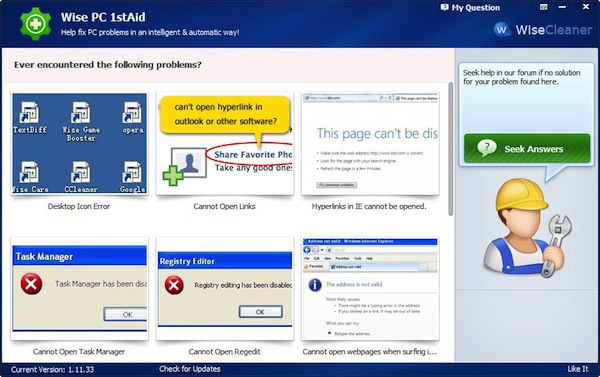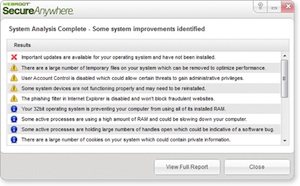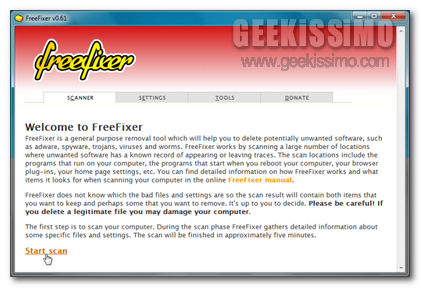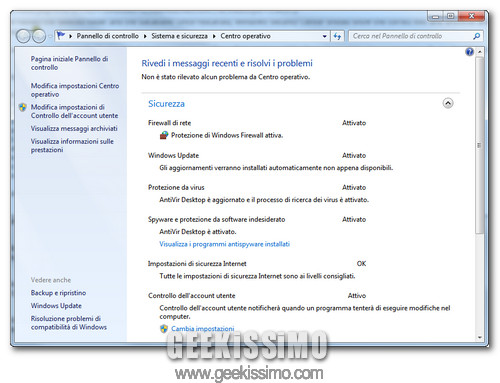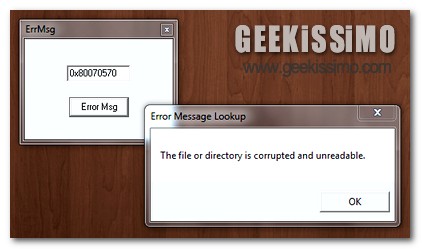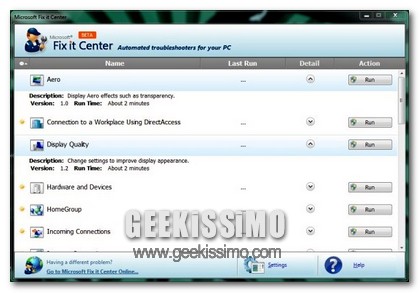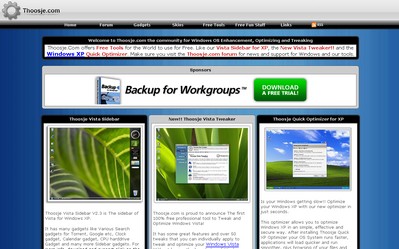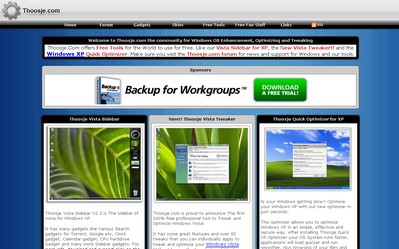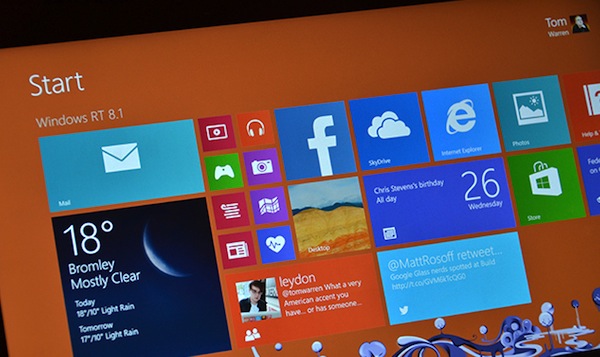
Giovedì scorso Microsoft ha rilasciato ufficialmente Windows 8.1 sul Windows Store offrendo quindi la possibilità a tutti gli utilizzatori di Windows 8/RT di aggiornare gratuitamente computer e tablet.
Alcuni utenti, però, hanno cominciato a segnalare il verificarsi di problemi durante la procedura di upgrade. Se per quanto concerne i dispositivi x86 possono essere riscontrati errori quali l’interruzione del download al 50% per quanto riguarda invece l’aggiornamento a Windows RT 8.1 la situazione risulta decisamente ben più grave. Al termine dell’installazione, infatti, i tablet non possono essere più avviati motivo per il quale Microsoft ha scelto di eliminare temporaneamente l’upgrade dal Windows Store.
La decisione presa è stata comunicata dalla redmondiana sul forum di supporto ufficiale mediante cui ha inoltre provveduto a far sapere che entro breve verrà trovata una soluzione al “fattaccio”.